【战略管理】本地安全策略
- 格式:ppt
- 大小:778.00 KB
- 文档页数:30

1、本地安全策略。
本地安全策略主要包含:账户策略和本地策略。
账户策略包含:密码策略和账户锁定策略。
本地策略包含:审核策略、用户权限分配和安全选项。
2、密码策略密码长度设置范围0-14,设置为0表示不需要密码。
密码使用的最长时间,默认为42天,如果设为0,表示密码永不过期。
密码应用后到再一次更改密码的最短时间,默认为0 ,代表可以随时更改密码。
最短时间必须小于最长使用期限。
最近使用过的多少个密码不允许使用,默认为0表示随意使用过去使用过的密码。
3、账户锁定策略输入几次错误密码后,将账户锁定。
0表示不锁定账户。
注意:账户锁定策略对管理员账户administrator无效。
4、审核策略最常用的审核对象。
审核的记录存放在日志中,通过事件查看器-安全日志。
管理工具-事件查看器-windows日志-安全。
如果要审核哪些用户对某个文件夹的访问,可以右击文件夹-共享和安全-高级-审核,添加用户为everyone,表示对所有访问该文件夹的用户进行审核。
用户权限分配:规定了哪些用户可以做什么事。
安全选项:可以控制一些和操作系统安全相关的设置。
5、普通域账户需要在DC上登录,域控制器安全策略只对DC生效。
域控制器安全策略-安全设置-本地策略-用户权限分配-允许本地登录-添加需要在DC上登录的用户账户。
然后刷新域控制器安全策略:gpupdate /force6、域安全策略:对整个域用户生效。
本地安全策略和域控制器安全策略冲突,域控制器安全策略生效,域控制器安全策略和域安全策略冲突,域安全策略生效。

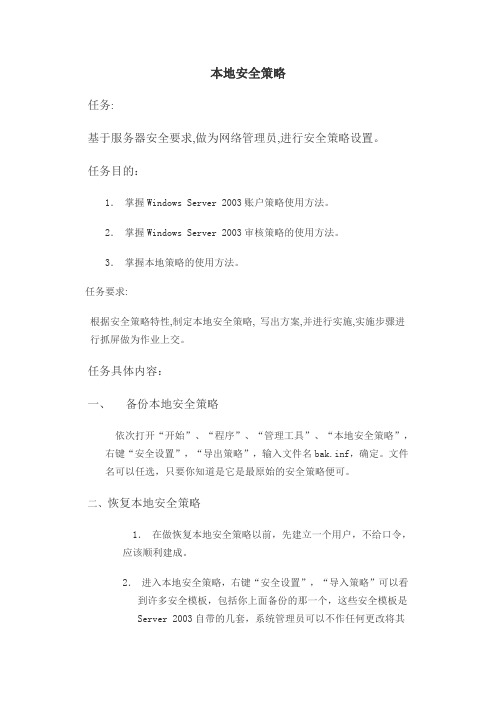
本地安全策略任务:基于服务器安全要求,做为网络管理员,进行安全策略设置。
任务目的:1.掌握Windows Server 2003账户策略使用方法。
2.掌握Windows Server 2003审核策略的使用方法。
3.掌握本地策略的使用方法。
任务要求:根据安全策略特性,制定本地安全策略, 写出方案,并进行实施,实施步骤进行抓屏做为作业上交。
任务具体内容:一、备份本地安全策略依次打开“开始”、“程序”、“管理工具”、“本地安全策略”,右键“安全设置”,“导出策略”,输入文件名bak.inf,确定。
文件名可以任选,只要你知道是它是最原始的安全策略便可。
二、恢复本地安全策略1.在做恢复本地安全策略以前,先建立一个用户,不给口令,应该顺利建成。
2.进入本地安全策略,右键“安全设置”,“导入策略”可以看到许多安全模板,包括你上面备份的那一个,这些安全模板是Server 2003自带的几套,系统管理员可以不作任何更改将其应用到系统中来,不同模板安全级别不同,作用网管员应该熟悉这些模板,在具体工作时,你可以在这些模板的基础上,自定义出适合具体工作场合的模板。
3.导入hisecde.inf策略,重新建一个用户,如同(1)一样,不给口令,结果?不能建用户,原因:因为本地安全策略与原来的不同了,它使用了另外一个系统已经设置好的要求用户口令的安全策略。
4.导入备份的本地安全策略bak.inf,导入结束后,你再从新建一个用户,结果?说明了什么?三、帐户策略1.用管理员登录,新建一个user1用户,不输入密码,是否能建成?进入本地安全策略,再进入帐户策略,再进入密码策略,双击密码长度最小值,输入4,退出。
这时新建一个用户user2,不输入密码,是否能建成?有什么提示?输入3位密码,结果如何?输入4位密码,结果如何?再进入本地策略中的帐户策略,双击密码必须符合复杂性要求,先已启用,退出。
这时再新建一个用户user3,输入密码abcd,1234,a1b2,a1b:,哪个能建成用户?从而说明密码必须符合复杂性要求是指:该密码必须由字母、数字、符号三种组成,缺一不可。

本地安全策略怎么打开本地安全策略是指在计算机系统中对本地资源进行管理和保护的一种策略,通过设置本地安全策略可以有效地保护计算机系统的安全性。
那么,接下来我们就来看一下如何打开本地安全策略。
首先,我们需要打开计算机的控制面板。
在Windows操作系统中,可以通过点击“开始”菜单,然后选择“控制面板”来打开控制面板界面。
在控制面板界面中,我们可以看到各种系统和安全相关的选项,其中包括“管理工具”选项。
我们需要点击“管理工具”选项,然后在其中找到“本地安全策略”这一项。
点击“本地安全策略”后,会弹出一个新的窗口,这个窗口就是本地安全策略的设置界面。
在这个界面中,我们可以对本地安全策略进行各种设置和配置。
在本地安全策略的设置界面中,我们可以看到左侧是各种安全设置的分类,包括账户政策、密码策略、账户锁定策略、用户权限分配等等。
我们可以根据自己的需求,点击相应的分类,然后在右侧进行具体的设置和配置。
比如,如果我们需要设置密码策略,可以点击左侧的“密码策略”,然后在右侧可以看到包括密码长度、密码复杂性、密码历史等各种设置选项。
我们可以根据实际情况,对这些选项进行设置和调整。
除了密码策略之外,还可以对账户政策进行设置,包括密码最长使用期限、密码最短使用期限、强制密码历史等等。
另外,还可以对用户权限进行分配,包括用户的登录权限、文件和打印机的访问权限等等。
在进行设置和配置时,需要注意的是,一些设置可能会对系统的正常使用产生影响,因此需要根据实际情况进行谨慎调整。
在设置完成后,需要点击“应用”或“确定”按钮,使设置生效。
通过以上步骤,我们就可以打开并进行本地安全策略的设置和配置。
通过合理的设置和配置,可以有效地提高计算机系统的安全性,保护本地资源不受未经授权的访问和使用。
总的来说,本地安全策略的设置和配置对于计算机系统的安全至关重要,希望大家能够认真对待,并根据实际需求进行合理的设置,以保护计算机系统和本地资源的安全。

本地安全策略命令本地安全策略命令是Windows操作系统中用于设置本机安全策略的命令行工具。
通过本地安全策略命令,管理员可以配置包括账户和密码策略、用户权限、安全选项和事件日志等在内的多项安全设置,从而提高系统的安全性和可靠性。
本文将介绍几个常用的本地安全策略命令及其用法。
1. seceditsecedit命令在Windows中可以用于分析当前系统安全策略、导出和导入安全模板以及应用安全策略。
管理员可以使用该命令在不同的计算机之间复制安全策略,或将某个计算机的安全策略保存到一个文件中以备份或将其应用到其他计算机上。
以下是一些secedit常用的子命令:- /analyze:分析并打印当前系统的安全策略。
- /export:将当前系统的安全策略导出到一个文件中。
- /import:将一个安全策略文件导入到系统中应用。
- /configure:将一个安全策略模板配置应用到系统中。
例如,通过以下命令可以将当前系统的安全策略导出到一个文件中:secedit /export /cfg c:\security.cfg /overwrite其中,/cfg参数指定了要导出到的文件路径,/overwrite参数表示如果该文件已存在则覆盖之。
2. gpresultgpresult命令可以用于显示当前计算机或用户的组策略结果。
管理员可以使用该命令来确定某个计算机或用户的组策略是否被正确应用,以及哪些组策略设置被应用了。
以下是一些gpresult常用的子命令:- /user:指定要显示组策略结果的用户账户。
- /scope:指定要显示组策略结果的计算机范围,默认为“当前计算机”。
- /v:显示详细的组策略结果信息。
- /h:将组策略结果保存到一个HTML文件中。
例如,通过以下命令可以显示当前计算机的组策略结果:gpresult /r3. netsh advfirewallnetsh advfirewall命令可以用于配置Windows防火墙规则,包括允许或拒绝各种应用程序或端口的访问。

本地安全策略命令本地安全策略是Windows操作系统中的一个重要功能,它可以帮助用户管理计算机的安全设置,包括密码策略、账户锁定策略、用户权限等。
通过本地安全策略命令,用户可以在命令行界面下进行相关设置和管理操作。
本文将介绍一些常用的本地安全策略命令,帮助用户更好地了解和使用这一功能。
首先,我们需要打开命令提示符窗口,可以通过在Windows搜索栏中输入“cmd”并回车来打开。
接下来,我们可以输入以下命令来进行相应的设置和管理操作:1. secedit。
secedit命令可以帮助用户分析安全策略数据库并应用安全模板。
用户可以使用secedit命令来导入和导出安全模板,以及分析安全模板的配置情况。
例如,可以使用以下命令来导出当前安全设置:secedit /export /cfg "C:\security.cfg"这将会将当前的安全设置导出为一个security.cfg文件,用户可以在需要的时候进行导入操作。
2. net accounts。
net accounts命令可以帮助用户查看和更改计算机的密码策略设置。
用户可以使用net accounts命令来查看当前密码策略的详细信息,并可以根据需要进行修改。
例如,可以使用以下命令来设置密码最短长度为8个字符:net accounts /minpwlen:8。
这将会修改密码策略,要求所有用户的密码长度不得少于8个字符。
3. net user。
net user命令可以帮助用户管理本地用户账户,包括创建新用户、删除用户、修改用户密码等操作。
用户可以使用net user命令来查看当前系统中的用户账户信息,并进行相应的管理操作。
例如,可以使用以下命令来创建一个新用户账户:net user testuser 123456 /add。
这将会创建一个用户名为testuser,密码为123456的新用户账户。
4. gpupdate。
gpupdate命令可以帮助用户立即刷新本地计算机或当前用户的组策略设置。
教程--本地安全策略设置本地安全策略是指Windows中的一种安全设置,在本地计算机上对设备的访问和控制权限进行设置和管理。
设置本地安全策略可以帮助我们更好的保护我们的计算机和系统,避免遭受攻击和数据泄露,下面介绍如何设置本地安全策略。
1.打开本地安全策略首先我们需要打开本地安全策略,可以直接在Windows 的“开始”菜单中搜索“本地安全策略”打开。
2.设置账户策略在本地安全策略中,我们可以设置许多不同的安全控制策略。
其中最常用的是账户策略。
在“本地安全策略”中,展开“账户策略”;在“账户策略”中,我们可以设置密码策略。
可以设置密码长度、复杂度以及密码历史纪录等。
3.设置本地策略在本地安全策略中,我们可以设置许多不同的安全控制策略。
其中最常用的是本地策略。
在“本地安全策略”中,展开“本地策略”;在“本地策略”中,我们可以设置许多不同的安全控制策略。
例如,可以设置用户登录的限制、账户锁定策略、安全选项、用户权限以及安全事件等。
4.设置安全选项在安全选项中,我们可以设置很多不同的安全措施。
其中最常用的是设置本地安全选项。
在“本地安全策略”中,展开“本地策略”;在“本地策略”中,展开“安全选项”;在安全选项中,我们可以设置Windows的安全设置和配置如何在操作系统中处理安全事件。
例如,可以设置Windows强制用户必须按Ctrl+Alt+Del键才能登录,或者设置Windows在用户安全登录后自动锁定屏幕等。
5.设置用户权限在本地安全策略中,我们可以设置用户的权限,包括查看文件和文件夹、安装和使用软件、配置系统等。
因此在设置用户权限时,需要慎重考虑每个用户所需的权限,并为每个用户分配适当的权限。
在“本地安全策略”中,展开“本地策略”;在“本地策略”中,展开“用户权限分配”;在用户权限分配中,我们可以设置每个用户可以访问的资源和文件夹。
可以为每个用户分配不同的权限,例如,可以将某个用户设置为管理员权限或普通用户权限。
电脑本地安全策略设置方法指导书
一、密码策略
1、按win+R键,在弹出的“运行”窗口中输入secpol.msc,然后
2、点击确定
(或通过其他方法打开电脑本地安全策略)
3、点击,账户策略 密码策略
4、双击窗口右侧的“密码必须符合复杂性要求”,点击“属性”,选
择“已启用”项,最后点击确定;
5、双击“密码长度最小值”,设置密码长度最小值为8个字符,点击“确定”;
6、同样的方法设置“密码最短使用期限”为60天,设置“密码最长
使用期限”为90天
二、账户锁定策略:主要用于密码输入错误固定次数后电脑锁定不
允许使用,增加电脑安全性
1、点击账户策略 账户锁定策略
2、双击“账户锁定时间”,设置为30分钟;
3、双击“账户锁定阙值”,设置5次无效登录
4、同样的方法,设置“重置账户锁定计数器”为30分钟之后;。
本地安全策略怎么打开本地安全策略是保护计算机和网络安全的一种方法。
它可以帮助用户限制计算机上的访问权限,防止未经授权的访问和潜在的威胁。
本文将介绍如何打开本地安全策略,并提供相关注意事项。
本地安全策略是Windows操作系统中内置的一种工具,提供了一系列的安全设置,用户可以根据自己的需求进行配置。
打开本地安全策略需要管理员权限,以下是详细步骤:第一步,在Windows操作系统的桌面上,找到开始菜单并点击。
在开始菜单中,找到“运行”选项,点击打开运行对话框。
第二步,在运行对话框中,输入“secpol.msc”并点击“确定”。
这将打开本地安全策略管理器。
第三步,在本地安全策略管理器中,可以看到左侧面板上有一系列的安全设置选项。
这些选项包括账户策略、本地策略、安全选项等等。
用户可以根据需要展开这些选项,并对其中的设置进行修改。
第四步,在修改完相应的设置后,点击“确定”保存更改。
请注意,一些设置可能需要重新启动计算机才能生效。
在使用本地安全策略时,请注意以下几点:1. 确保你具有管理员权限。
只有管理员权限的用户才能进行安全策略的修改。
2. 仔细阅读并理解每个设置的含义。
在修改安全策略之前,确保对相应的设置了如指掌,并确保不会对计算机的正常运行造成影响。
3. 谨慎修改重要的安全设置。
一些设置可能会严重影响系统的安全性和功能。
在修改这些设置之前,建议先备份当前的设置,以防出现问题时可以恢复。
4. 长期关注安全策略的变化。
随着技术的发展,安全威胁也在不断演变。
建议定期了解相关安全领域的最新动态,并相应地更新和调整本地安全策略。
希望本文对你了解如何打开本地安全策略有所帮助。
记住,在进行任何修改前,请确保你理解每个设置的含义,并谨慎操作。
保护计算机和网络的安全是一个持续的过程,需要我们不断学习和跟进。
谢谢阅读!。